利用PS Photoshop如何给图片添加马赛克拼贴效果
今天给大家介绍一下利用PS Photoshop如何给图片添加马赛克拼贴效果的具体操作步骤。
1. 首先打开电脑,找到桌面上的PS软件,双击运行;

2. 点击页面左上角的文件---打开;
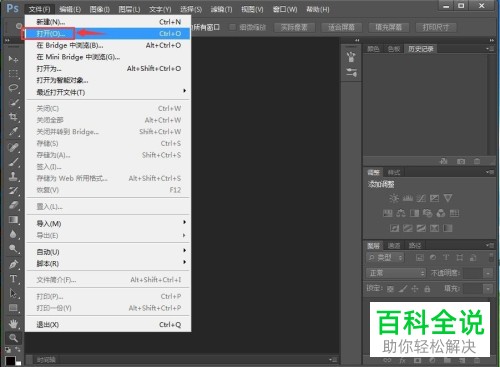
3. 在打开的页面,将想要设置的图片选中,点击底部的打开;
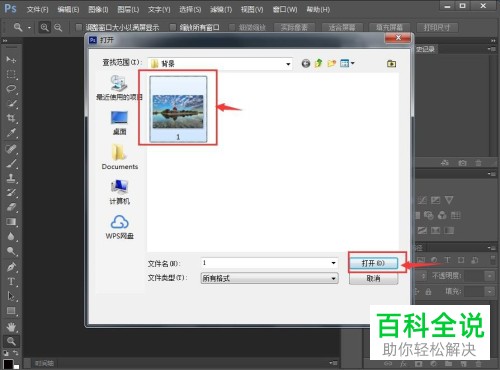
4. 如图,我们就把图片导入到了photoshop cs6中;

5. 在页面上方依次点击滤镜---滤镜库;
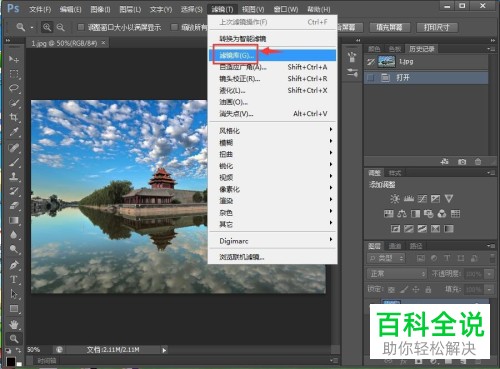
6. 在打开的右侧窗口中,点击马赛克拼贴;
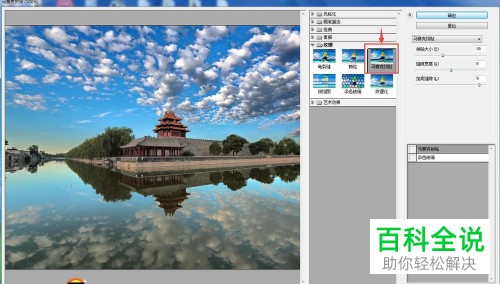
7. 然后对马赛克拼贴的参数进行设置,拼贴大小设置为39,缝隙宽度设置为8,加亮缝隙设置为9,最后确定;

8. 最后添加了马赛克拼贴纹理的图片效果如图。
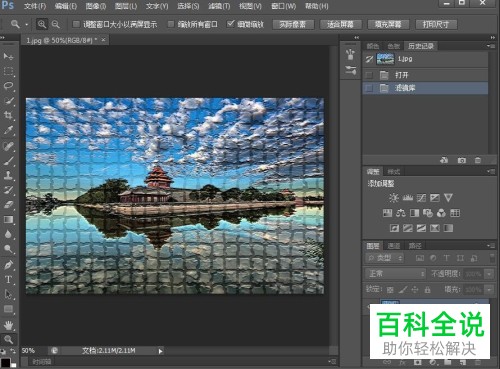 以上就是利用PS Photoshop如何给图片添加马赛克拼贴效果的具体操作步骤。
以上就是利用PS Photoshop如何给图片添加马赛克拼贴效果的具体操作步骤。
赞 (0)

